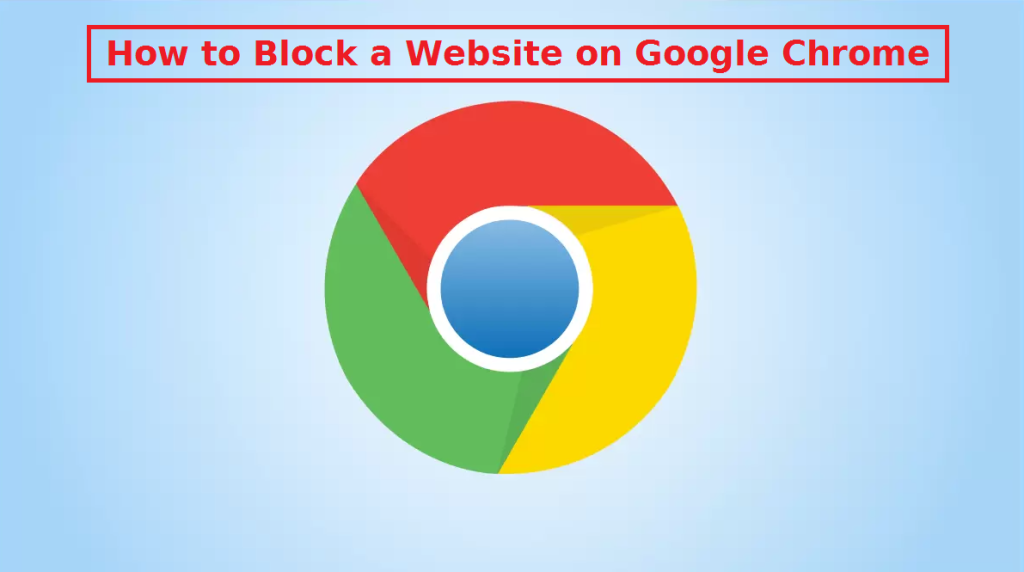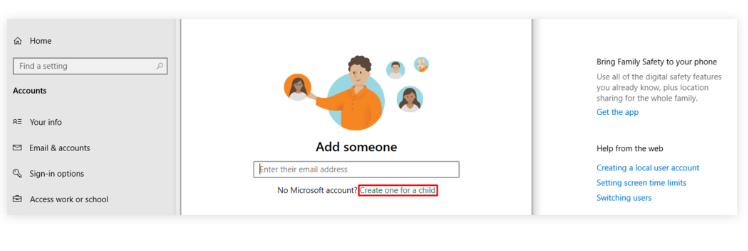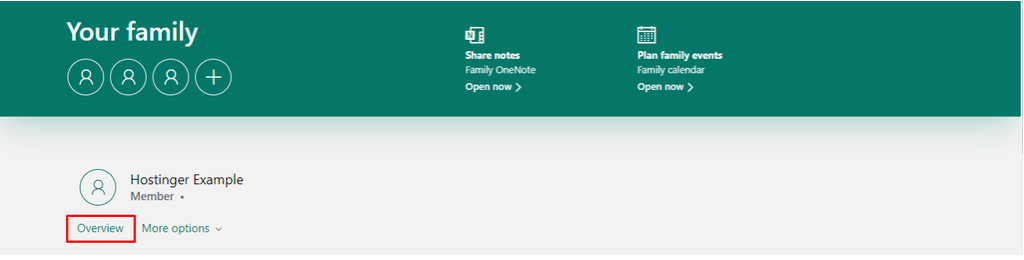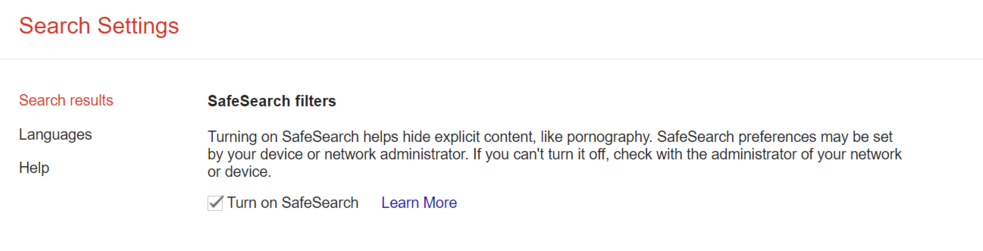Z jedného alebo druhého dôvodu môžu mať používatelia potrebu zablokovať určitú webovú stránku. Či už ide o rodičov, ktorí chcú chrániť svoje deti pred škodlivými webovými stránkami, alebo ak si používatelia želajú zvýšiť svoju produktivitu nastavením systému, ktorý im zabráni navštevovať určité webové stránky, blokovanie webovej Google Chrome stránky nie je obzvlášť ťažké. Existuje niekoľko spôsobov, ako to urobiť, vrátane použitia špeciálnych rozšírení a vstavanej rodičovskej kontroly. Nižšie nájdete najjednoduchšie metódy blokovania webových stránok na Google Chrome .
Windows
Tu je návod, ako môžete zablokovať webovú lokalitu v systéme Google Chrome Windows.
Použitie rozšírenia
Najjednoduchší spôsob, ako zablokovať určité webové stránky, Google Chrome je použiť Chrome rozšírenie navrhnuté špeciálne na tento účel. Existuje niekoľko skvelých rozšírení, z ktorých si používatelia môžu vybrať, ale jeden, ktorý sa nám obzvlášť páči, je BlockSite. Je to jedno z najpopulárnejších rozšírení tohto typu a dá sa ľahko stiahnuť z internetového Chrome obchodu. 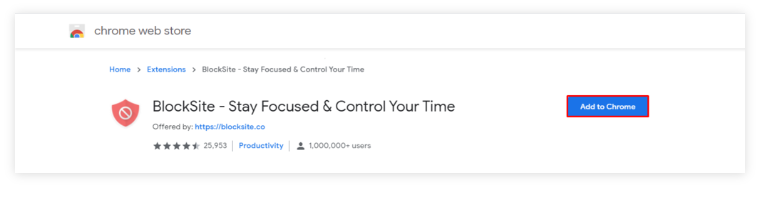
- chrome Ak chcete získať prístup do internetového obchodu, zadajte výraz .google.com/webstore/category/extensions do panela s adresou Chrome .
- Zadajte názov rozšírenia (napr. BlockSite), kliknite na rozšírenie, stlačte “Pridať do Chrome “, a potom pridať rozšírenie”.
- Po dokončení sťahovania bude rozšírenie pripravené na použitie.
Nastavenie rozšírenia BlockSite:
- V Chrome systéme kliknite na ikonu Rozšírenia (kúsok skladačky), kliknite na tri bodky a vyberte položku Možnosti.
- Na karte Blokovať lokality zadajte webovú adresu webovej lokality, ktorú je potrebné zablokovať, a kliknite na položku Pridať položku.
- Po zablokovaní webovej lokality sa v rozšírení zobrazí bloková stránka pri pokuse o prístup k nej.
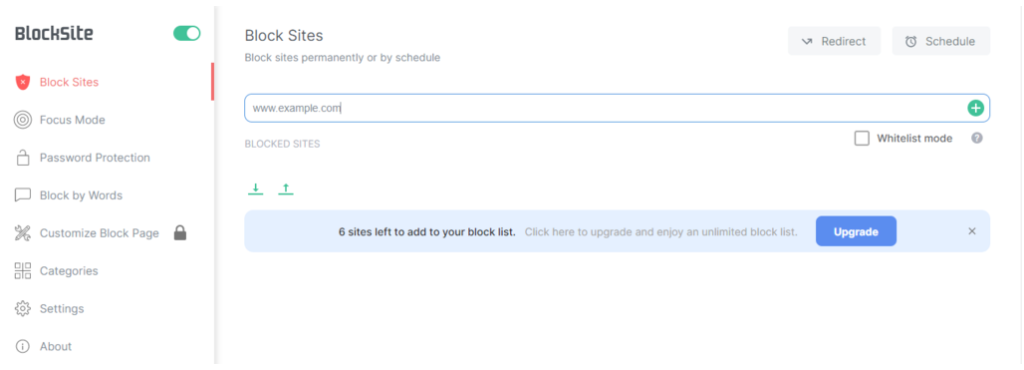 Prípadne je tiež možné zablokovať stránku pri jej návšteve.
Prípadne je tiež možné zablokovať stránku pri jej návšteve.
- Navštívte lokalitu, ktorú chcete zablokovať, kliknite na ikonu hádanky, stlačte rozšírenie BlockSite a kliknite na “Blokovať túto lokalitu”.
Bezplatná verzia tohto rozšírenia umožňuje používateľom zablokovať až 6 webových stránok. Ak chcete zablokovať viac, je potrebné si kúpiť predplatné.
Pre používateľov, ktorí chcú používať BlockSite z dôvodov produktivity, je k dispozícii funkcia režimu zaostrenia, ktorá blokuje lokality iba dočasne. Používatelia si môžu nastaviť časovač, kedy by boli lokality neprístupné.
Používanie rodičovskej kontroly
Používatelia môžu využiť vstavanú rodičovskú kontrolu, ak chcú zablokovať webové stránky, aby zabránili vystaveniu svojich detí určitému obsahu.
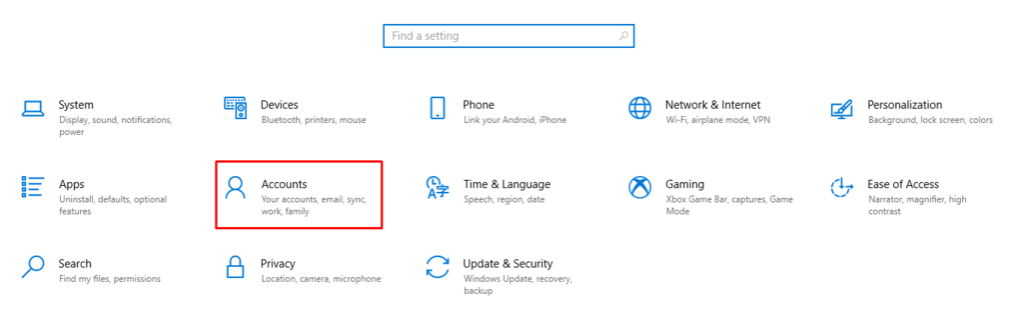 Ak chcete nastaviť vstavanú rodičovskú kontrolu vo Windowse 10, postupujte podľa nasledujúcich pokynov:
Ak chcete nastaviť vstavanú rodičovskú kontrolu vo Windowse 10, postupujte podľa nasledujúcich pokynov:
- Ponuka Windows -> Nastavenia -> Kontá.
- Rodina a ostatní používatelia – > Pridať člena rodiny – > Vytvorte ho pre dieťa.
- Prechod na stránku konta Microsoft
- Získajte prístup k novému detskému kontu, kliknite na položku Prehľad a potom na filtre obsahu.
-

- V časti Blokované lokality zadajte webovú adresu lokality, ktorú chcete zablokovať, a kliknite na ikonu plus.
- Zadajte všetky webové stránky, ktoré chcete zablokovať rovnakým spôsobom.
Po zablokovaní stránok, bez ohľadu na to, ktoré používatelia prehliadača používajú, nebudú mať k nim prístup.
Aktivácia funkcie SafeSearch
Google Chrome Má tiež funkciu SafeSearch, ktorá blokuje explicitný obsah. Stojí však za zmienku, že táto funkcia zablokuje iba explicitné výsledky vyhľadávania na Googli. Ak chcete povoliť bezpečné vyhľadávanie, zadajte google.com/safesearch do Chrome panela s adresou a prepnite filter Explicitné výsledky.
Site Disclaimer
2-remove-virus.com is not sponsored, owned, affiliated, or linked to malware developers or distributors that are referenced in this article. The article does not promote or endorse any type of malware. We aim at providing useful information that will help computer users to detect and eliminate the unwanted malicious programs from their computers. This can be done manually by following the instructions presented in the article or automatically by implementing the suggested anti-malware tools.
The article is only meant to be used for educational purposes. If you follow the instructions given in the article, you agree to be contracted by the disclaimer. We do not guarantee that the artcile will present you with a solution that removes the malign threats completely. Malware changes constantly, which is why, in some cases, it may be difficult to clean the computer fully by using only the manual removal instructions.